Connectar-se a VPN ETSAV
Com configurar la VPN ETSAV a travès de FortiClient
NOTA: En cas que no us pogueu connectar, verifiqueu si teniu instal.lada la última versió disponible de FORTIclient, i en cas que no, actualitzeu-la descarregant-la de https://www.forticlient.com/downloads.
L’aplicació FORTIclient ens permet connectar-nos a la xarxa de l’ETSAV i d’aquesta manera capturar el teu PC de l’ETSAV i treballar com si estiguessis allà.
Haurem de baixar l’aplicació de Internet per instal.ar-la a l’equip des del que ens volem connectar.
Des d’un navegador web ens connectarem a https://www.forticlient.com/downloads (tal com apareix a la pantalla següent). Haureu de baixar per la pàgina fins trobar l’apartat “FortiClient VPN” i aquí seleccioneu “Download for Windows”.
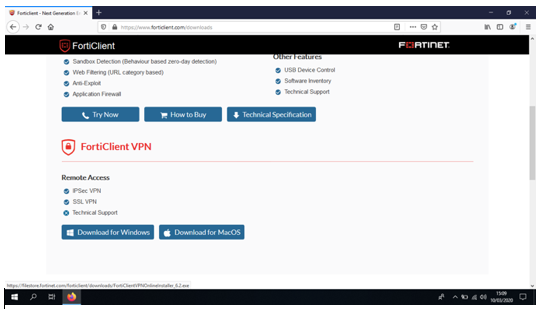
Preguntarà si voleu guardar el programa que acabem de demanar. La resposta és “Guardar archivo”.
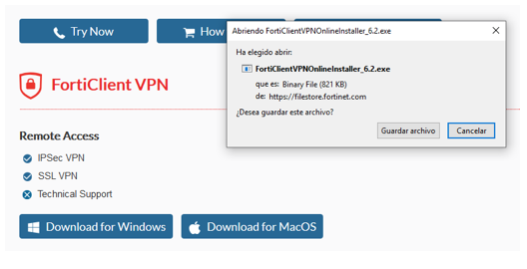
La instal·lació pot trigar una mica, veureu que va avançant el percentatge de l’estat.

En aquest punt ja tenim el programa baixat. Anem a instal·lar-ho!
Busquem el programa que acabem de baixar i fem doble clic sobre ell per executar-ho (és l’instal·lador).
A la primera pantalla d’instal·lació haurem de sel·leccionar “Si, he leido y aceptado” i prèmer “Siguiente”

Seguim amb la instal·lació i premem “Siguiente” sense canviar res.
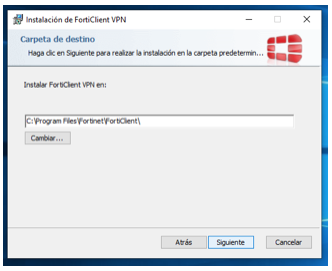
Per finalitzar la instal·lació, premem “Finalizar”.
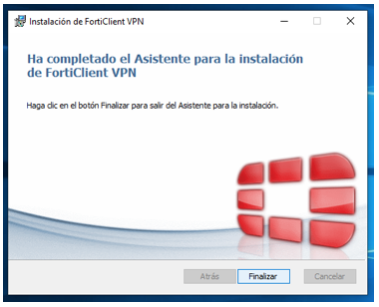
Ja tenim instal·lat el programa que ens permet fer la captura del nostre PC de la feina, és la icona “FortiClient VPN” que apareix a l’escriptori. En fer doble clic, comencem a configurar-ho.
Seleccionar el quadrat d’acceptació i prémer “I accept”
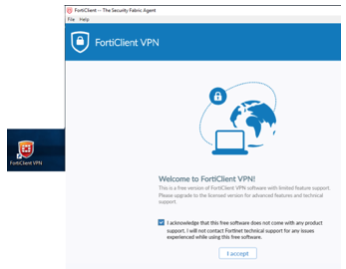
La següent pantalla mostra la configuració que hem de ficar per tal de que tot funcioni correctament
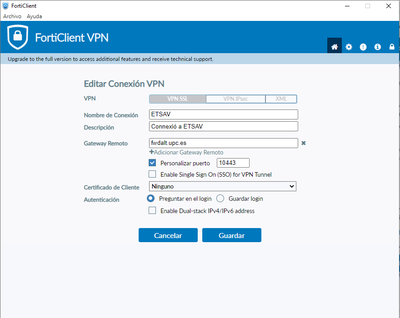
Per últim, Estudiantat i PDI heu d'introduir l'usuari i contrasenya de les intranet de la UPC (el que feu servir per Atenea, e-Secretaria, ...). El PAS heu d’introduir l’usuari i la contrassenya que us ha facilitat el Centre de Càlcul.
Nota: Consultar el teu usuari de les intranet de la UPC.
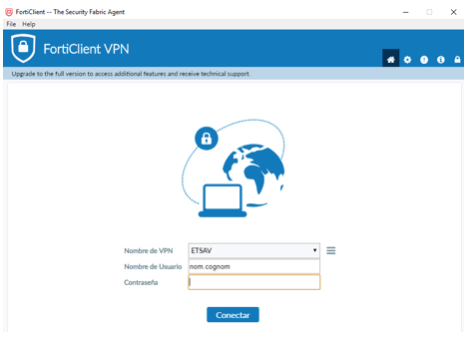
Seguidament ens mostra una pantalla d’alerta de seguretat, es normal! Li hem de dir que “Si”, perquè volem continuar.
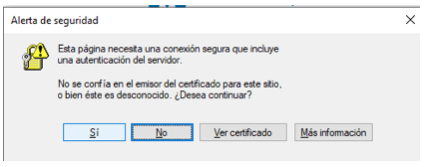
I per finalitzar, apareix la pantalla anunciant que ja estem connectats a la xarxa ETSAV.
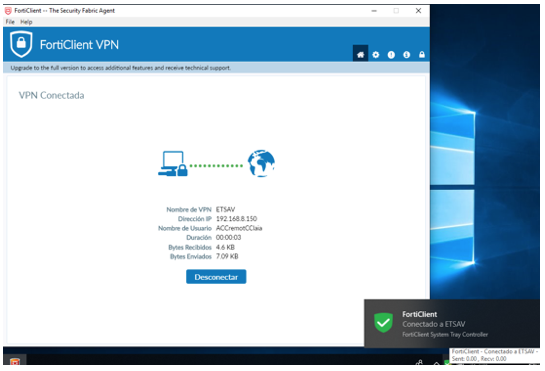
NOTA: En cas que no us pogueu connectar, verifiqueu si teniu instal.lada la última versió disponible de FORTIclient, i en cas que no, actualitzeu-la descarregant-la de https://www.forticlient.com/downloads.
Comparteix: